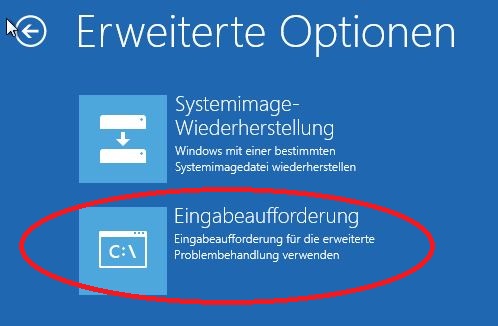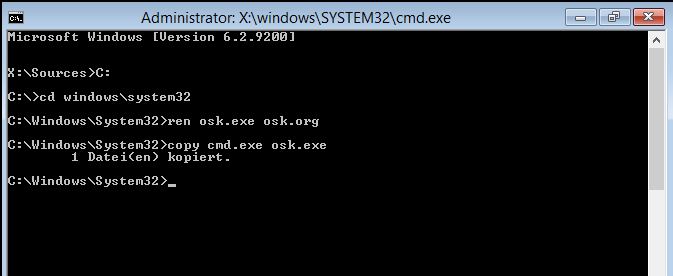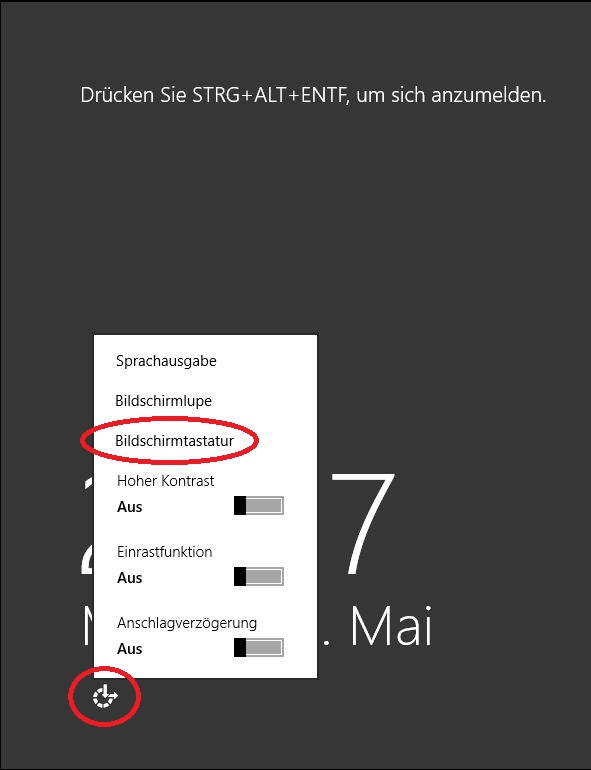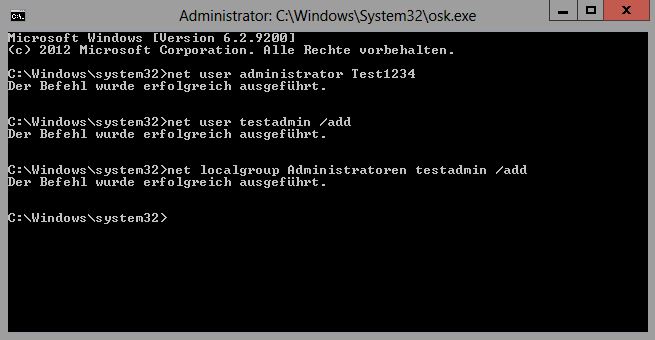Das Passwort des lokalen Administrator-Kontos (oder jedes beliebigen anderen lokalen Kontos) eines Windows Servers 2012 lässt sich mit einem ganz einfachen Trick zurücksetzen. Funktionert unter anderem auch bei Windows Server 2008/R2, Windows Vista/7/8
Als erstes bootet man von der Windows Server 2012 CD. Alternativ funktioniert es natürlich auch per Linux Live-CD o.ä. Die weitere Beschreibung bezieht sich jedoch auf die Windows Server 2012 CD.
Nach dem Bootvorgang geht es in die Computerreparaturoptionen:
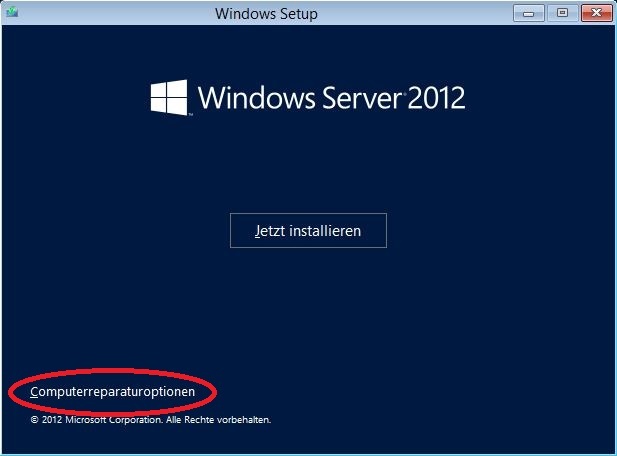
Anschließend in die Problembehandlung …
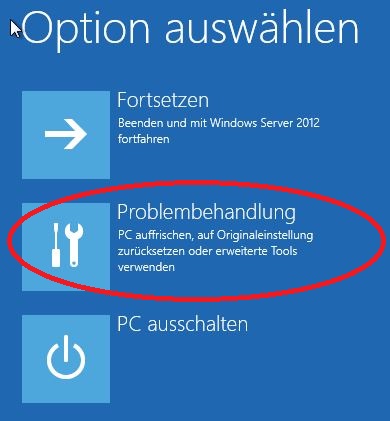
… und von dort aus weiter in die Eingabeaufforderung.
Hier benennen wir im Verzeichnis „C:\Windows\System32“ die Datei „osk.exe“ (On-Screen Keyboard) um in „osk.org“.
- „ren osk.exe osk.org“.
Anschließend erstellen wir eine Kopie der Eingabeaufforderung „cmd.exe“ mit dem Namen „osk.exe“.
- „copy cmd.exe osk.exe“
Per „Exit“ verlassen wir die Eingabeaufforderung und booten den Server von der Festplatte neu.
In der Anmeldemaske können wir nun bequem über die Bildschirmtastatur (On-Screen Keyboard) die Eingabeaufforderung als User „SYSTEM“ aufrufen …
… und per „net user“ ein neues Passwort setzen, in unserem Beispiel ist das neue Passwort „Test1234“.
- „net user administrator Test1234“
Alternativ wäre es natürlich auch möglich einen zusätzlichen Administrator-Account anzulegen
- „net user testadmin Test1234 /add“
- „net localgroup Administratoren testadmin /add“
Mit „Exit“ schließen wir die Eingabeaufforderung wieder. Das wars!
Anschließend können wir uns mit den nun bekannten Zugangsdaten als Administrator am System anmelden.
Zum Abschluss stellen wir im Verzeichnis „C:\Windows\System32“ die Original-Datei „osk.exe“ (On-Screen Keyboard) wieder her.
- „del osk.exe“.
- „ren osk.org osk.exe“.